host檔案可以幫助用戶們加快網域解析,還能將某個網域解析到特定的ip上,但是也有不少的win11用戶們反映自己在修改hosts檔後不能儲存了,那麼這是怎麼回事?下面就讓本站來為使用者來仔細的介紹一下Win11修改Hosts檔案無法儲存問題解析吧。
Win11修改Hosts檔案無法儲存問題解析
1、了解到Win11 hosts檔案目錄位置,在:【C:WindowsSystem32driversetc】中。
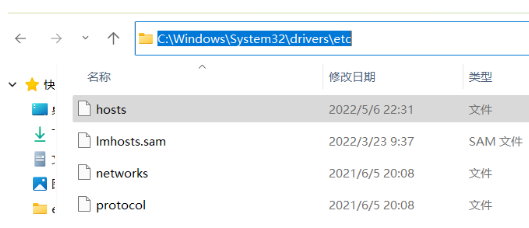
2、選取【hosts檔案】進行右鍵點擊,然後選擇屬性功能進行點擊。
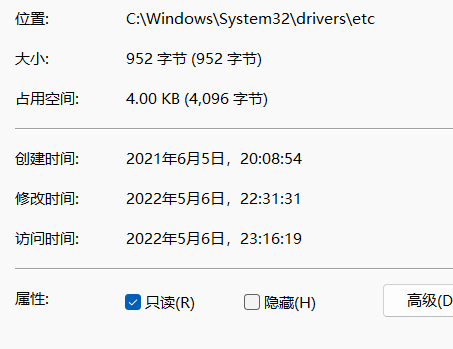
3、在開啟的頁面中可以看到,預設權限為唯讀狀態,點選將其【取消勾選】。
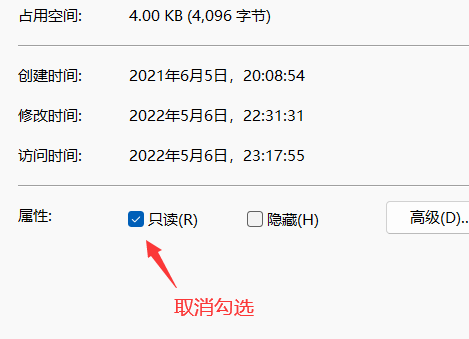
4、在上方欄位切換到【安全性】選項卡,然後點選右邊的【編輯】。
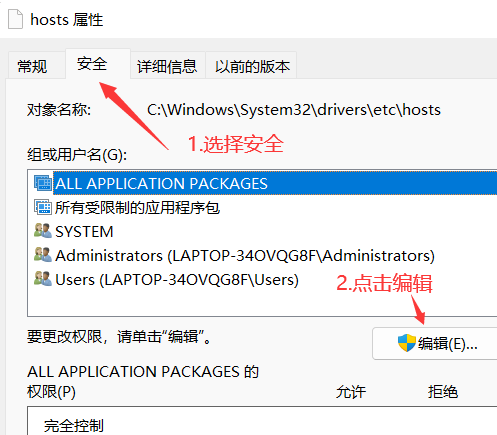
5、然後在開啟的hosts 的權限窗口,然後將允許下方欄位中的【修改】以及【讀取寫入】進行勾選。
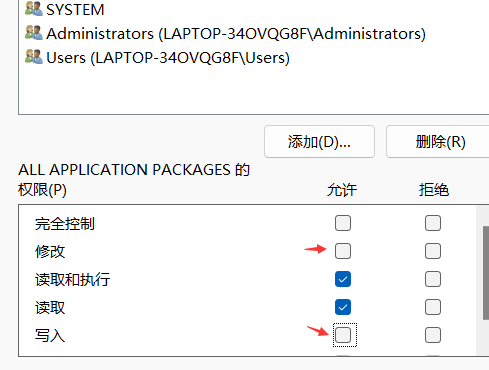
6、然後點選下方欄目的【確定】進行設定的儲存。
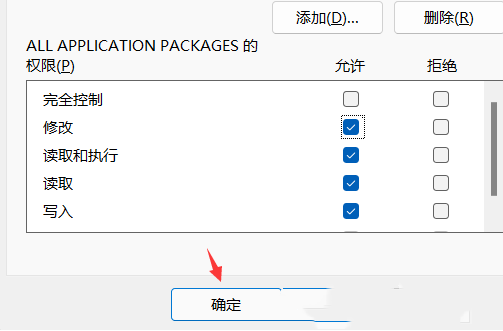
7、最後Windows 安全性中心提示,你將要更改系統資料夾的權限設置,然後點擊【是】即可。
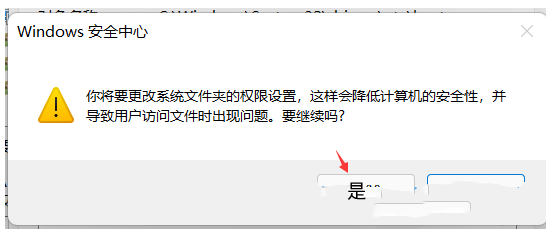
以上是win11 hosts檔案修改後無法儲存怎麼辦?的詳細內容。更多資訊請關注PHP中文網其他相關文章!




